¿Desea añadir notas y anotaciones sobre el sitio a Google Analytics y realizar su seguimiento en WordPress?
Puede registrar los cambios clave en su sitio web de WordPress y otros eventos que afectan al tráfico del sitio web mediante anotaciones. Estas notas pueden ayudarle a descubrir información adicional y proporcionar contexto a los cambios en el tráfico de su sitio web.
En este artículo, le mostraremos cómo obtener anotaciones y notas de sitio GA4 en WordPress.
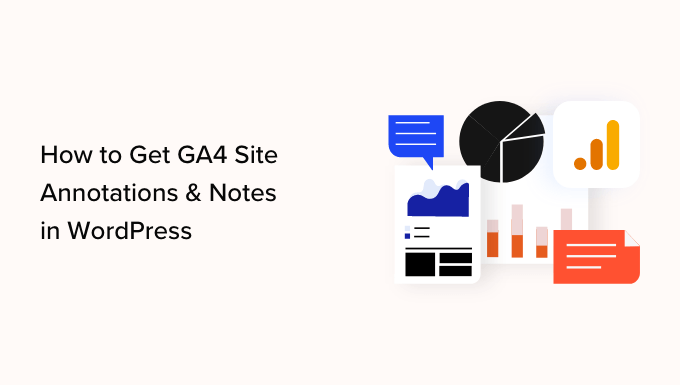
¿Qué son las anotaciones de Google Analytics?
Las anotaciones de Google Analytics son notas breves que puede registrar en los informes de análisis. Le ayudan a realizar un seguimiento de los cambios internos que pueden afectar al tráfico de su sitio web.
Por ejemplo, puede registrar los cambios realizados en un día concreto, como el envío de una nueva campaña de correo electrónico, entradas en medios sociales o una campaña publicitaria.
También puede registrar cuándo realiza cambios en el contenido de su blog de WordPress, como la publicación de una nueva página de destino, la edición del meta title, la actualización de los diseños del sitio web, etc.
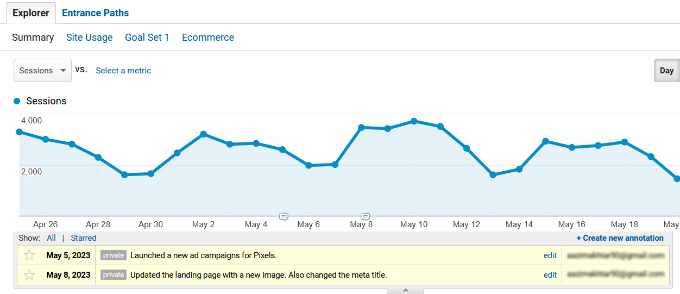
Utilizando las notas del sitio y los datos de los informes de Google Analytics, puede ver exactamente qué ha provocado el cambio en el tráfico de su sitio web.
Supongamos que ha lanzado una nueva campaña publicitaria un día concreto y ha añadido una anotación en Google Analytics. La siguiente vez que vea las estadísticas de tráfico y observe un cambio, sabrá que podría deberse a la nueva campaña.
Esto también elimina la necesidad de retroceder en tus movimientos. No necesitas revisar tu cuaderno de notas, perfiles sociales o registros de actualización para reseñar tus cambios en un día concreto.
¿Por qué obtener anotaciones y notas GA4 en WordPress?
Lamentablemente, en Google Analytics 4 (GA4 ) aún no existen notas y anotaciones sobre el sitio.
GA4 es la última versión de la popular plataforma de análisis de Google. Le permite hacer un seguimiento de los visitantes de su sitio web y de su aplicación móvil en la misma cuenta. Además, la nueva versión también utiliza un método diferente para recopilar y procesar los datos del sitio web.
Existen muchas diferencias entre Google Analytics 4 y Universal Analytics. Una de ellas es la falta de notas y anotaciones del sitio, que estaban disponibles con Universal Analytics.
Universal Analytics ha llegado a su fin y ya no procesa los datos de tráfico del sitio web. Esto significa que no podrá añadir más notas de sitio a su propiedad. Tendrá que hacer manualmente sus propias notas o registrar los cambios clave en su sitio web desde su escritorio de WordPress.
Dicho esto, veamos cómo obtener anotaciones de Google Analytics 4 y notas del sitio en WordPress.
Cómo obtener anotaciones GA4 y notas del sitio en WordPress
La forma más fácil de obtener anotaciones y notas GA4 en WordPress es mediante el uso de MonsterInsights. Es el mejor plugin de análisis para WordPress y hace que sea súper fácil de configurar Google Analytics sin necesidad de editar código o contratar a un desarrollador.
La característica MonsterInsights Site Notes le permite añadir anotaciones directamente a sus informes de tráfico y desde el editor de contenido de WordPress. Además, ofrece características para controlar y gestionar fácilmente las notas de su sitio.
Puede leer nuestra reseña / valoración completa de MonsterInsights para más detalles.

Para este tutorial, utilizaremos la versión MonsterInsights Pro porque incluye Site Notes y más características como categorías personalizables, la posibilidad de añadir capturas de pantalla y medios a sus notas, y mucho más.
En la versión Pro, también obtendrá características avanzadas como el seguimiento de comercio electrónico, enlazar el seguimiento, la forma de seguimiento de la conversión, informes avanzados de tablero de instrumentos, y mucho más.
Sin embargo, también hay una versión MonsterInsights Lite que puede utilizar para empezar y añadir Site Notes a sus informes de análisis.
En primer lugar, tendrá que instalar y activar el plugin MonsterInsights. Si necesita ayuda, consulte nuestra guía sobre cómo instalar un plugin de WordPress.
Una vez activado, verá el asistente de configuración de MonsterInsights. Simplemente haga clic en el botón ‘Iniciar el asistente’ para continuar.

A partir de aquí, puede seguir las instrucciones que aparecen en pantalla para establecer Google Analytics en WordPress. Para obtener más información, consulte nuestra guía sobre cómo instalar Google Analytics en WordPress.
Añadir notas y anotaciones al sitio en WordPress
Una vez que haya establecido Google Analytics en WordPress, ahora puede añadir notas del sitio a sus informes de MonsterInsights.
En primer lugar, tienes que ir a Insights ” Informes desde tu panel de administrador de WordPress y abrir el informe “Visión general”. A continuación, haga clic en la opción “Notas del sitio” situada debajo del gráfico.
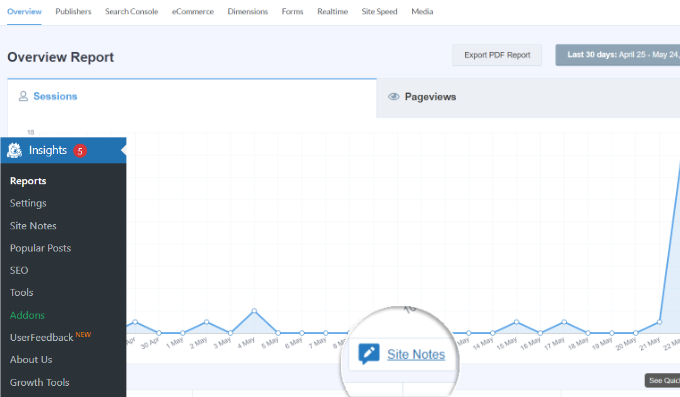
Ahora aparecerán más opciones.
Siga adelante y haga clic en el botón “+ Añadir nueva nota de sitio”.
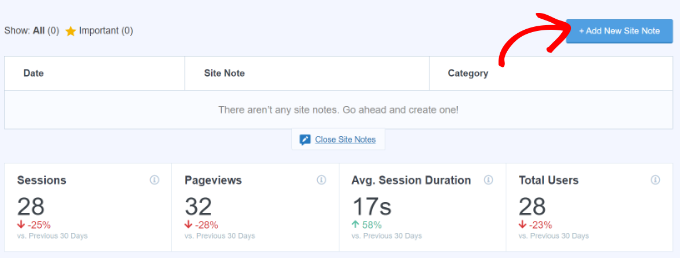
A continuación, deberá introducir los datos de la nota sobre su sitio.
Puedes empezar seleccionando una fecha. A continuación, escriba los detalles de la anotación de su sitio, como un cambio que haya realizado en una entrada del blog o cuándo envió un boletín por correo electrónico.
MonsterInsights también le permite seleccionar un archivo de medios que puede adjuntar a su nota de sitio. Por ejemplo, puede ser una captura de pantalla o un vídeo de su campaña subido a la biblioteca de medios de WordPress.
También hay una opción para seleccionar una categoría para su anotación de Google Analytics. Hay 3 categorías ofrecidas por MonsterInsights por defecto, pero puede añadir más. Las categorías por defecto son entradas de blog, actualizaciones del sitio web y promociones.
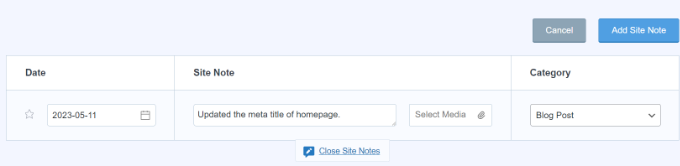
Una vez introducidos los datos, sólo tiene que hacer clic en el botón “Añadir nota sobre el sitio”.
A continuación, podrá ver todas las notas de su sitio bajo el gráfico.

Gestión de las notas de su sitio en MonsterInsights
También puede gestionar sus anotaciones de Google Analytics accediendo a Insights ” Notas del sitio desde el panel de administrador de WordPress.
Aquí verá todas las notas de sitio que ya ha añadido. Además, puede hacer clic en el botón “Añadir nota de sitio” para insertar más anotaciones.
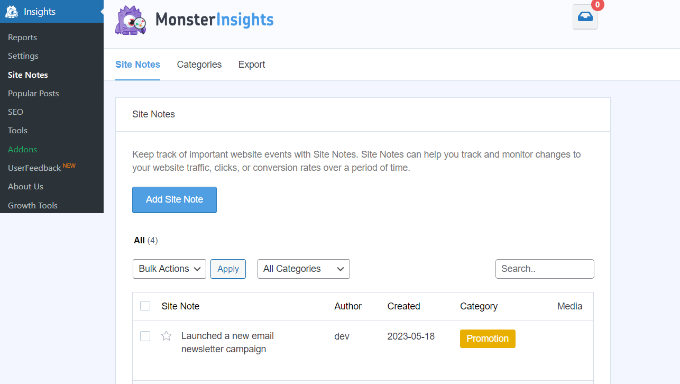
A continuación, puede pasar a la pestaña “Categorías” y personalizar las categorías de las notas de su sitio.
MonsterInsights le permite añadir más categorías de anotación al hacer clic en el botón “Añadir nueva categoría”. Simplemente introduzca un nombre para su nueva categoría y seleccione un color de su elección.
También existe la opción de editar las categorías existentes. Por ejemplo, puede editar la categoría Promoción, cambiar su nombre y seleccionar un nuevo color.
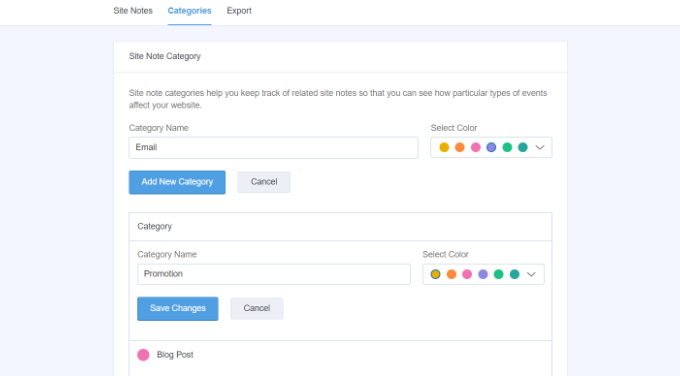
Por último, puede pasar a la pestaña “Exportar” de los ajustes de la Nota de Sitio para guardar sus anotaciones.
MonsterInsights creará un archivo CSV para guardar en su ordenador. A continuación, puede utilizar las anotaciones exportadas para su uso o análisis futuro.
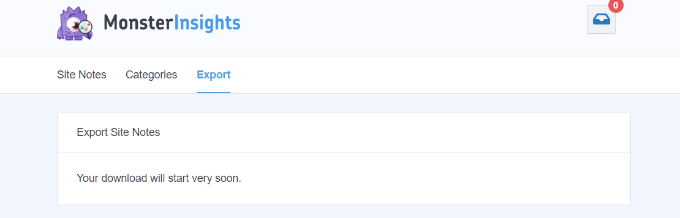
Añadir notas al sitio en el editor de contenido de WordPress
Otra ventaja de usar la característica MonsterInsights Site Notes es que puedes añadir notas desde el editor de contenido de WordPress.
Esto es realmente útil si estás publicando o haciendo cambios en una entrada de blog o página de destino. Puedes hacer una nota rápidamente y aparecerá en los informes de MonsterInsights.
En primer lugar, tendrá que añadir una nueva entrada o página o editar una ya existente.
Desde aquí, simplemente abra el panel de ajustes de ‘Entradas’ a su derecha y desplácese hacia abajo hasta ‘MonsterInsights’. Desde aquí, debe activar el conmutador para ‘Añadir una nota del sitio’. A continuación, puede introducir su nota y seleccionar una categoría.
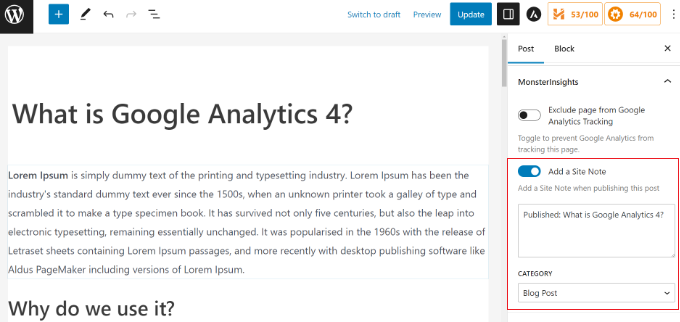
Una vez publicada la página o entrada, se creará automáticamente una anotación en MonsterInsights. A continuación, puede verlo encabezado a Insights ” Notas del sitio en su panel de administrador de WordPress.
Esperamos que este artículo te haya ayudado a aprender cómo obtener anotaciones y notas del sitio GA4 en WordPress. También puedes consultar nuestra guía sobre SEO para WordPress y nuestra selección de las mejores soluciones de Google Analytics para usuarios de WordPress.
If you liked this article, then please subscribe to our YouTube Channel for WordPress video tutorials. You can also find us on Twitter and Facebook.





Syed Balkhi says
Hey WPBeginner readers,
Did you know you can win exciting prizes by commenting on WPBeginner?
Every month, our top blog commenters will win HUGE rewards, including premium WordPress plugin licenses and cash prizes.
You can get more details about the contest from here.
Start sharing your thoughts below to stand a chance to win!
Ralph says
UA was so much better than GA4. It was more simple, easier to find everything and I feel it gave more information. Now we have to use seperate tools for that. Good thing we always have good plugins for wordpress and can compensate for GA4 changes.
As always great, helpful guide.